
المحتوى
عند إضافة جدول في مستند Microsoft Word 2010 ، إذا لم يكن الجدول بطول الصفحة ، فسيتم محاذاته تلقائيًا إلى الجانب الأيسر من الجدول. إذا كنت تريد أن يكون الجدول في وسط الصفحة ، فسيتضمن Word أداة بسيطة لتحريك الجدول أفقياً. يوفر Word أيضًا خيار فصل النص تلقائيًا حول الجدول أو وضع النص أسفله ، مما يجعل المستند يبدو كما يبدو.
الاتجاهات
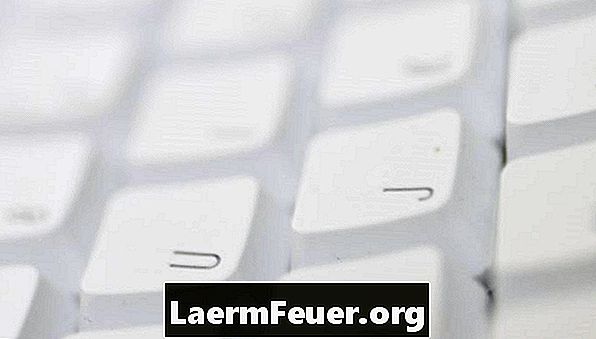
-
افتح مستند Microsoft Word 2010 الذي يملك الجدول.
-
حرك الماوس فوق الطاولة. سوف تظهر أيقونة صغيرة متقاطعة في الزاوية اليسرى العليا. انقر فوق هذا الرمز لتحديد الجدول بأكمله.
-
انقر فوق علامة التبويب "تخطيط" في أقصى يمين أعلى الشاشة ، وحدد منطقة "الجدول" في شريط الأدوات وانقر فوق الزر "خصائص". سوف تظهر نافذة صغيرة.
-
حدد خيار "توسيط" في حقل "المحاذاة" لتوسيط الجدول أفقيًا. أسفل حقل "المحاذاة" مباشرة يوجد الحقل "التفاف النص" ؛ اختر "بلا" بحيث يتم وضع النص أسفل الجدول أو اختر "حول" بحيث يكون حول الطاولة.
-
انقر فوق "موافق" لإغلاق نافذة خصائص الجدول.